Tính năng xem mật độ giao thông trên Google Map giúp người dùng có thể nắm được tình trạng giao thông trên các tuyến đường, từ đó có thể lựa chọn tuyến đường phù hợp để tiết kiệm thời gian và tránh tắc đường. Hôm nay, cùng Công Ty Quảng Cáo Marketing Online Limoseo tìm hiểu chi tiết.
MỤC LỤC
1. Cách xem mật độ giao thông trên Google Map bằng máy tính
Để xem mật độ giao thông trên Google Maps bằng máy tính, bạn thực hiện theo các bước sau:
- Mở Google Maps trên máy tính của bạn.
- Nhấp vào biểu tượng Lớp ở góc dưới cùng bên trái màn hình.
- Nhấp vào Thêm.
- Chọn Giao thông.
Bản đồ sẽ được hiển thị với các màu sắc khác nhau, thể hiện tình trạng giao thông trên các tuyến đường.
- Màu xanh lá cây: Đường thông thoáng, không có trở ngại giao thông.
- Màu cam: Đường có lưu lượng giao thông trung bình.
- Màu đỏ: Đường có lưu lượng giao thông cao, có thể bị tắc nghẽn.
- Màu đỏ đậm: Đường bị tắc nghẽn nặng.
Ví dụ:
- Tốc độ giao thông: Tốc độ di chuyển của các phương tiện trên đoạn đường đó.
- Thời gian di chuyển: Thời gian cần thiết để di chuyển trên đoạn đường đó.
- Sự cố giao thông: Các sự cố giao thông đang xảy ra trên đoạn đường đó.
Thông tin về tình trạng giao thông trên Google Maps được cập nhật theo thời gian thực, giúp bạn có thể theo dõi và lựa chọn tuyến đường phù hợp để tránh tắc đường.
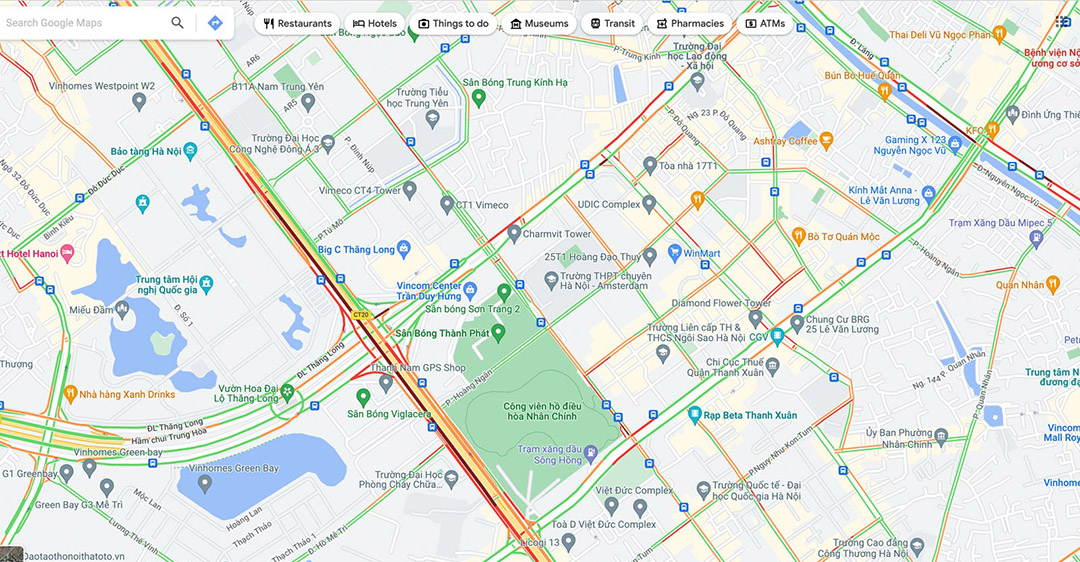
2. Cách xem mật độ giao thông trên Google Map bằng điện thoại
Để xem mật độ giao thông trên Google Maps bằng điện thoại, bạn thực hiện theo các bước sau:
- Mở ứng dụng Google Maps trên điện thoại của bạn.
- Ở góc dưới cùng bên phải màn hình, nhấn vào Đường đi.
- Ở góc trên cùng bên phải màn hình, nhấn vào Biểu tượng Lớp.
- Nhấn vào Giao thông.
Ngoài ra, bạn cũng có thể xem thông tin chi tiết về tình trạng giao thông bằng cách nhấn vào đoạn đường bạn muốn xem thông tin. Thông tin này bao gồm tốc độ giao thông, thời gian di chuyển và các sự cố giao thông.
Để xem thông tin chi tiết về tình trạng giao thông, bạn thực hiện theo các bước sau:
- Nhấn vào đoạn đường bạn muốn xem thông tin.
- Thông tin chi tiết sẽ được hiển thị ở dưới màn hình.
Để xem mật độ giao thông cho một điểm đến cụ thể, bạn thực hiện theo các bước sau:
- Mở ứng dụng Google Maps trên điện thoại của bạn.
- Ở góc dưới cùng bên phải màn hình, nhấn vào Tìm kiếm.
- Nhập tên hoặc địa chỉ của điểm đến bạn muốn xem.
- Nhấn vào điểm đến bạn muốn xem.
- Ở góc trên cùng bên phải màn hình, nhấn vào Biểu tượng Lớp.
- Nhấn vào Giao thông.
Bản đồ sẽ được hiển thị với các màu sắc khác nhau, thể hiện tình trạng giao thông trên các tuyến đường dẫn đến điểm đến của bạn.

3. Ý nghĩa của tính năng xem mật độ giao thông trên Google Map
Tính năng xem mật độ giao thông trên Google Maps có ý nghĩa quan trọng đối với người dùng, đặc biệt là những người thường xuyên di chuyển bằng ô tô, xe máy hoặc phương tiện giao thông công cộng. Tính năng này giúp người dùng có thể nắm được tình trạng giao thông trên các tuyến đường, từ đó có thể lựa chọn tuyến đường phù hợp để tiết kiệm thời gian và tránh tắc đường.
Cụ thể, tính năng xem mật độ giao thông trên Google Maps có những ý nghĩa sau:
- Giúp người dùng tiết kiệm thời gian di chuyển: Bằng cách xem mật độ giao thông, người dùng có thể lựa chọn tuyến đường thông thoáng, tránh những tuyến đường bị tắc nghẽn. Điều này giúp người dùng tiết kiệm thời gian di chuyển, đặc biệt là trong những giờ cao điểm hoặc những ngày lễ, Tết.
- Giúp người dùng tránh tắc đường: Tắc đường là một vấn đề giao thông phổ biến tại nhiều thành phố lớn trên thế giới. Bằng cách xem mật độ giao thông, người dùng có thể biết được tình hình tắc nghẽn giao thông trên các tuyến đường, từ đó có thể điều chỉnh kế hoạch di chuyển của mình để tránh bị kẹt xe.
- Giúp người dùng chủ động hơn trong việc di chuyển: Tính năng xem mật độ giao thông giúp người dùng có thể chủ động hơn trong việc di chuyển, tránh được những tình huống bất ngờ như tắc đường, tai nạn giao thông,…
Tính năng xem mật độ giao thông trên Google Maps được cập nhật theo thời gian thực, giúp người dùng có thể nắm được tình trạng giao thông mới nhất. Tính năng này được đánh giá là một tính năng hữu ích, giúp người dùng di chuyển thuận tiện và an toàn hơn.
4. Lưu ý khi xem mật độ giao thông trên Google Map
Khi xem mật độ giao thông trên Google Maps, bạn cần lưu ý một số vấn đề sau:
- Thông tin về mật độ giao thông được cập nhật theo thời gian thực, nhưng có thể không chính xác 100%. Nguyên nhân là do thông tin này được thu thập từ dữ liệu của người dùng, có thể không phản ánh chính xác tình trạng giao thông thực tế.
- Tình trạng giao thông có thể thay đổi nhanh chóng, đặc biệt là trong những giờ cao điểm hoặc những ngày lễ, Tết. Do đó, bạn nên cập nhật thông tin về mật độ giao thông thường xuyên để có được thông tin chính xác nhất.
- Thông tin về mật độ giao thông chỉ cung cấp dữ liệu về lưu lượng giao thông trên các tuyến đường. Bạn cần cân nhắc thêm các yếu tố khác như thời tiết, địa hình,… để lựa chọn tuyến đường phù hợp.
Dưới đây là một số mẹo để giúp bạn xem mật độ giao thông trên Google Maps hiệu quả hơn:
- Cập nhật ứng dụng Google Maps thường xuyên để nhận được các bản cập nhật mới nhất.
- Sử dụng tính năng “Thông báo về giao thông” để nhận được thông báo về tình trạng giao thông trên các tuyến đường mà bạn thường xuyên di chuyển.
- Sử dụng tính năng “Tìm đường tốt nhất” để tìm tuyến đường phù hợp nhất dựa trên thời gian, khoảng cách và tình trạng giao thông.
Bằng cách lưu ý những vấn đề trên mà Công Ty Quảng Cáo Marketing Online Limoseo chia sẻ, bạn có thể xem mật độ giao thông trên Google Map một cách hiệu quả, giúp bạn di chuyển thuận tiện và an toàn hơn.

